手机网络异常怎么解决?现在每个人都有使用手机的习惯,我们可以在手机中使用各种工具进行内容处理,这里有非常多的功能可以让用户选择,我们可以根据自己遇到的情况选择对应的方法进行处理,可很多用户在使用手机的时候都出现了网络异常的情况,可是却不知道应该怎么解决这个问题,因此下载咖小编特意为你们带来了快速修复手机网络异常教程指南。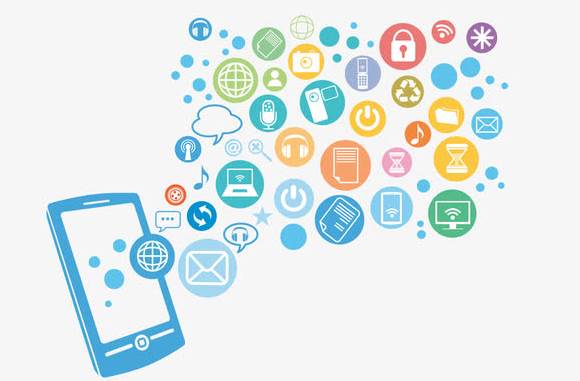
1、首先根据下图箭头所指,从手机顶部向下滑动。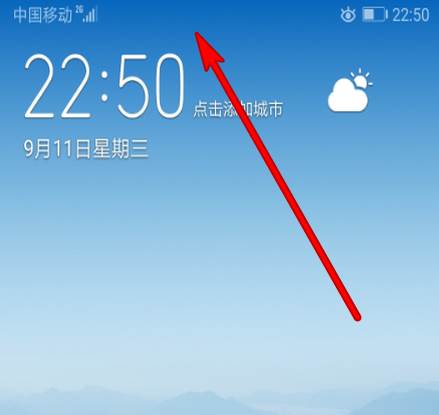
2、在通知栏窗口中,根据下图箭头所指,点击【移动数据】图标。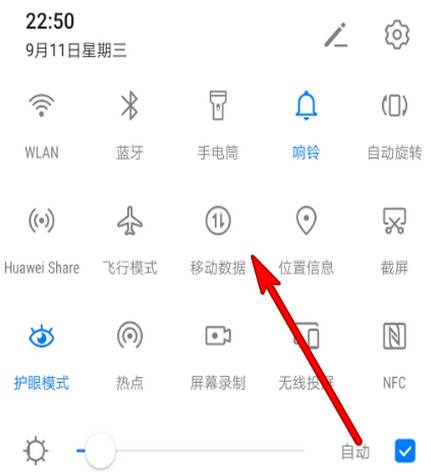
3、根据下图箭头所指,图标显示为蓝色,表示成功开启,检查网络是否能够正常使用。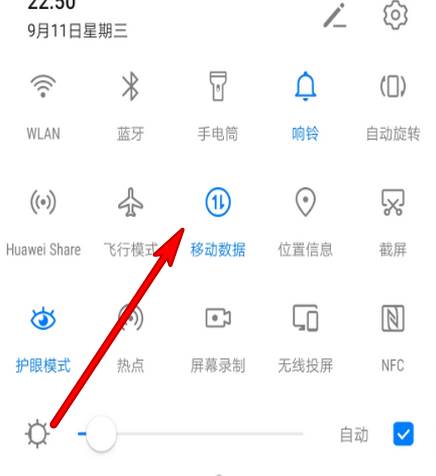
4、退回桌面,根据下图箭头所指,找到并点击【设置】图标。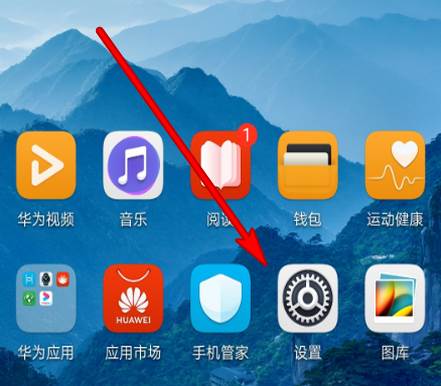
5、进入【设置】页面后,根据下图箭头所指,点击【无线和网络】选项。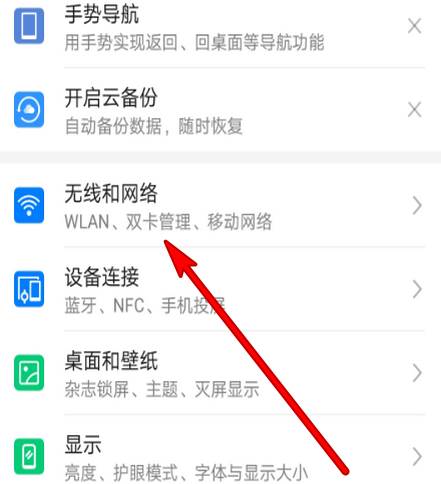
6、在跳转的页面中,根据下图箭头所指,点击【双卡管理】选项。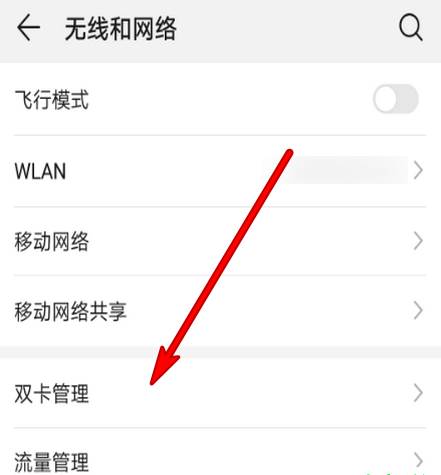
7、根据下图箭头所指,按照实际情况设置默认移动数据卡。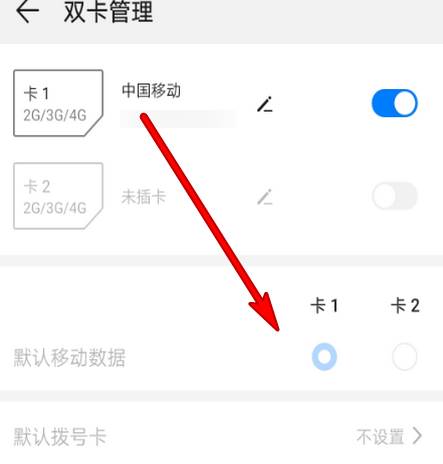
8、最后进入【流量管理】页面,根据下图箭头所指,将【智能省流量】设置为【关闭】。如果仍然无法上网的话,可能是手机欠费或信号不佳。
以上就是小编今天为你们带来的关于手机网络异常怎么解决-快速修复手机网络异常教程指南,想获取更多精彩内容请前往下载咖。
复制本文链接软件教程文章为下载咖所有,未经允许不得转载。